首页 > 电脑教程
图文学习win10系统手动安装CAB和MSU格式更新包的解决办法
2021-12-06 21:17:01 电脑教程
今天教大家一招关于win10系统手动安装CAB和MSU格式更新包的操作方法,近日一些用户反映win10系统手动安装CAB和MSU格式更新包这样一个现象,当我们遇到win10系统手动安装CAB和MSU格式更新包这种情况该怎么办呢?我们可以这种格式的安装包双击就可以运行,不过如果使用命令行的方式进行,还可以附加一些参数,以便让安装过程更符合自己的要求。下面跟随小编脚步看看win10系统手动安装CAB和MSU格式更新包详细的设置方法:
Win10更新的安装默认都是自动进行,不过有时候我们也会遇到安装失败等问题,这时候可能就需要手动安装来解决。对于Windows10离线更新包来说,格式一般是MSU,这个格式该怎么装呢?另外还有CAB格式的安装包,这种文件应该如何安装?
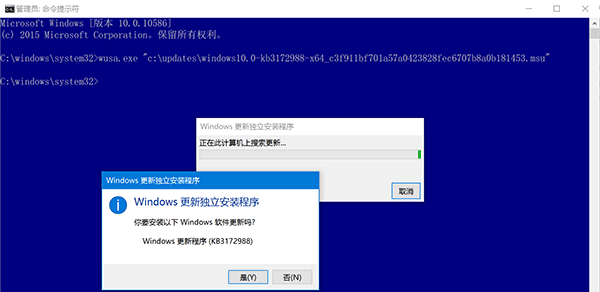
Win10更新的安装默认都是自动进行,不过有时候我们也会遇到安装失败等问题,这时候可能就需要手动安装来解决。对于Windows10离线更新包来说,格式一般是MSU,这个格式该怎么装呢?另外还有CAB格式的安装包,这种文件应该如何安装?
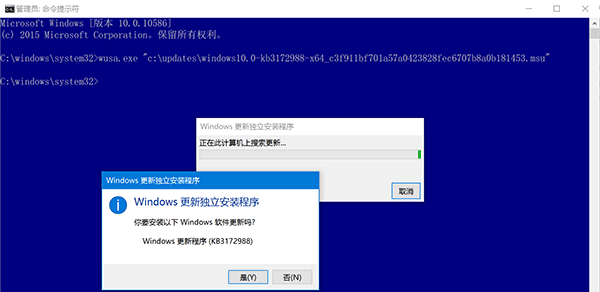
1、MSU
这种格式的安装包双击就可以运行,不过如果使用命令行的方式进行,还可以附加一些参数,以便让安装过程更符合自己的要求。我们以适用于Win10稳定预览版10586.494的KB3172988补丁(点此进入下载页面)为例,讲述一下安装命令该如何使用。
命令格式如下:
wusa.exe "X:路径windows10.0-kb3172988-x64_c3f911bf701a57a0423828fec6707b8a0b181453.msu" /quiet /norestart
其中,wusa.exe是安装命令,引号中的内容是更新包路径(需根据自己实际情况改写),后面/quiet表示静默安装,/norestart表示无需重启(这些参数可酌情使用)。
2、CAB
这种格式多见于语言包,但今天介绍的方法并不适用于语言包的安装,只适用于这种格式的更新包安装,要十分注意这点。用到的工具同样是命令提示符,命令格式如下:
dism /online /add-package /packagepath:"X:路径文件名.cab"
这个也很简单,只要把后面的路径填写正确就可以运行。
看完这篇关于win10系统手动安装CAB和MSU格式更新包的操作方法的教程,有遇到这样情况的用户们可以采取上面的方法步骤来解决,还有不明白的小伙伴可以留言给小编来帮你们解惑。
相关教程推荐
- 2021-11-11 win7能再还原到win10吗,win10变成win7怎么还原
- 2021-09-30 win7怎么调整屏幕亮度,win7怎么调整屏幕亮度电脑
- 2021-11-26 win7笔记本如何开热点,win7电脑热点怎么开
- 2021-11-25 360如何重装系统win7,360如何重装系统能将32改成
- 2021-11-12 win7未能显示安全选项,win7没有安全模式选项
- 2021-11-19 联想天逸5060装win7,联想天逸310装win7
- 2021-07-25 win7无法禁用触摸板,win7关闭触摸板没有禁用选项
- 2021-07-25 win7卡在欢迎界面转圈,win7欢迎界面一直转圈
- 2021-11-12 gta5一直在载入中win7,win7玩不了gta5
- 2021-09-16 win7一直卡在还原更改,win7一直卡在还原更改怎么
热门教程